ECUMASTER لائيٽ ڪلائنٽ ڪنفيگريشن سافٽ ويئر

پيداوار جي ڄاڻ
وضاحتون
- پيداوار جو نالو: لائيٽ ڪلائنٽ
- ڊاڪيومينٽ ورزن: 2.2
- سافٽ ويئر نسخو: 2.2
- شايع ٿيل تاريخ: 11 اپريل 2024
پيداوار جي استعمال جون هدايتون
مٿانview
لائيٽ ڪلائنٽ ھڪڙو ھلڪو ڪلائنٽ پروگرام آھي جيڪو سڌو سنئون ڊوائيس کان ئي ڊوائيس ترتيبن تائين رسائي فراهم ڪري ٿو. فرم ویئر، صارف دستي، ۽ فرم ويئر اپ گريڊ لاء تازه ڪاريون files انٽرنيٽ تان حاصل ڪيا ويا آهن جڏهن ضرورت هجي. هي لائيٽ ڪلائنٽ سافٽ ويئر کي بار بار اپڊيٽ ڪرڻ جي ضرورت کي ختم ڪري ٿو.
FAQ (اڪثر پڇيا ويندڙ سوال)
سوال: ڇا مان انٽرنيٽ ڪنيڪشن کان سواءِ لائٽ ڪلائنٽ استعمال ڪري سگهان ٿو؟
ج: ها، لائٽ ڪلائنٽ آف لائن موڊ ۾ ڪم ڪري سگھي ٿو توھان کي اجازت ڏئي پروجيڪٽ ايڊٽ ڪرڻ جي بغير فعال ڪنيڪشن کان سواءِ CAN بس.
هلڪو ڪلائنٽ
دستاويز جو نسخو:
سافٽ ويئر ورجن
شايع ٿيل تاريخ: 11 اپريل 2024

مٿانview
Ecumaster Light Client ڪيترن ئي Ecumaster ڊوائيسز لاءِ ترتيب ڏيڻ وارو سافٽ ويئر آهي. اهو پڻ CAN بس ٽرئفڪ جي نگراني ۽ لاگنگ لاء هڪ اوزار آهي. لائيٽ ڪلائنٽ بس تي مطابقت رکندڙ ڊوائيسز کي ڳولي سگھي ٿو، چينلز/سگنل ويلز کي ڊيڪوڊ ڪري سگھي ٿو، ڊوائيس جي مخصوص ملڪيتن کي تبديل ڪري سگھي ٿو. هر ڊوائيس لاءِ صارف دستياب ۽ فرم ويئر اپ گريڊ جا اختيار آهن. انهي سان گڏ، هڪ CAN بس سان ڳنڍيل سڀني مطابقت رکندڙ ڊوائيسز جي بٽ جي شرح هڪ ڀيرو هڪ ڪلڪ سان تبديل ٿي سگهي ٿي. CAN بس مانيٽرنگ ممڪن آهي فريم جي لسٽ جي ڪري سڃاڻپ جي طرفان گروپ ڪيل ۽ امڪاني فريم موڪلڻ جو امڪان CAN بس ڏانهن. انهي سان گڏ، سڀني ٽرئفڪ کي محفوظ ڪري سگھجي ٿو ٽيڪسٽ ٽريس ۾ file.
لائيٽ ڪلائنٽ ھڪڙو ھلڪو ڪلائنٽ پروگرام آھي. هر ڊوائيس جي تشريح جي وضاحت پاڻ ڊوائيس طرفان مهيا ڪئي وئي آهي ۽ پروگرام جو حصو نه آهي. هن طريقي جي مهرباني، اهو ضروري ناهي ته لائيٽ ڪلائنٽ کي اپڊيٽ ڪرڻ هر وقت جڏهن توهان نئين فرم ویئر سان ڪم ڪرڻ چاهيو ٿا. ساڳيو ئي استعمال ڪندڙ دستياب ۽ فرم ويئر اپ گريڊ تائين رسائي لاءِ لاڳو ٿئي ٿو fileايس. اهي سڀ fileجيڪڏهن ضرورت هجي ته انٽرنيٽ تان رسائي حاصل ڪئي وڃي.
مطابقت رکندڙ ڊوائيسز
هيٺيون ڊوائيس لائيٽ ڪلائنٽ سان مطابقت رکن ٿيون:
| مطابقت رکندڙ ڊوائيس | پيداوار جو صفحو | پروجيڪٽ file |
| بيٽري الگ ڪرڻ وارو | www.ecumaster.com/products/battery-isolator/ | .ltc-batteryIsol |
| CAN ڪي بورڊ | www.ecumaster.com/products/can-keyboards/ | دستياب ناهي |
| CAN سوئچ بورڊ V3 | www.ecumaster.com/products/can-switch-board/ | .ltc-سوئچ بورڊ |
| CAN تھرمل ڪئميرا | www.ecumaster.com/products/can-thermal-camera/ | .ltc-tireTempCam
ltc-brkTempCam |
| ڊجيٽل گيئر اشارو | www.ecumaster.com/products/digital-gear-indicator/ | .ltc-gearDisplay |
| ڊبل ايڇ پل | www.ecumaster.com/products/dual-h-bridge/ | .ltc-h-پل |
| GPS کان CAN | www.ecumaster.com/products/gps-to-can/ | .ltc-gps |
| GPS کان CAN V2 | www.ecumaster.com/products/gps-to-can-v2/ | .ltc-gps2 |
| Lambda کان CAN | www.ecumaster.com/products/lambda-to-can/ | ltc-lambda |
| CAN ڏانهن ڦيٿي جي رفتار | www.ecumaster.com/products/wheel-speed-to-can/ | .ltc-wheelSpeed |
| آر ايف اسٽيرنگ ويل پينل | www.ecumaster.com/products/wheel-panel/ | ltc-rf-receiver |
| ADU (*) | www.ecumaster.com/products/adu/ | .ltc-ADU |
Ecumaster Advanced Display Unit (ADU) لاءِ سپورٽ صرف انٽرنيٽ تان فرم ویئر ۽ لي آئوٽ اپ گريڊ تائين محدود آهي. هي ڪم فلو استعمال ڪيو ويندو آهي جڏهن ADU هڪ ريسنگ سيريز پاران هلائي ويندي آهي. اهڙي صورتحال ۾، ADU تائين مڪمل رسائي جي ضرورت آهي هڪ ڳجهي انڪرپشن چيڪ جي.
جيڪڏھن توھان استعمال ڪري رھيا آھيو باقاعده ADU مھرباني ڪري استعمال ڪريو الڳ ADU ڪلائنٽ دستياب تي www.ecumaster.com/products/adu/ سڀني ترتيبن جا اختيار حاصل ڪرڻ لاء.
مطابقت رکندڙ USBtoCAN اڊاپٽر
لائٽ ڪلائنٽ CAN بس نيٽ ورڪ تائين رسائي حاصل ڪرڻ لاءِ USBtoCAN اڊاپٽر استعمال ڪري سگھي ٿو.
هيٺيون ايڊاپٽرس سپورٽ آهن:
- Ecumaster USBtoCAN (*)
- چوٽي سسٽم PCAN-USB ۽ PCAN-LAN اڊاپٽر
- Kvaser CAN اڊاپٽر
لائيٽ ڪلائنٽ پڻ آف لائن موڊ ۾ ڪم ڪرڻ جي قابل آهي صارف کي اجازت ڏيڻ جي اجازت ڏيڻ لاءِ لائيٽ ڪلائنٽ منصوبن کي ايڊٽ ڪرڻ کان سواءِ CAN بس سان ڪنيڪشن جي.
جيڪڏهن توهان Ecumaster USBtoCAN ۽ Microsoft Windows XP/7/8/8.1 استعمال ڪري رهيا آهيو ته ڊوائيس ڊرائيور کي انسٽال ڪرڻ گهرجي www.ecumaster.com/products/usb-to-can
لائيٽ ڪلائنٽ سافٽ ويئر شروع ڪندي
پروگرام شروع ڪرڻ کان پوء، توهان کي CAN بس جي بٽ جي شرح جي وضاحت ڪرڻ گهرجي. ھيٺ ڏنل اختيارن کي منتخب ڪري سگھجي ٿو:
- خودڪار ڳولڻ
- مخصوص بٽ جي شرح (1 Mbps، 500 kbps، 250 kbps، 125 kbps)
- آف لائن - CAN بس جي ڪنيڪشن کان سواءِ لائيٽ ڪلائنٽ منصوبن کي تبديل ڪرڻ لاءِ

جيڪڏھن توھان استعمال ڪريو آٽو (آٽو ڊيٽيڪشن موڊ) سڀ سپورٽ ٿيل بٽ ريٽ اصل بٽ ريٽ ڳولڻ لاءِ ٻڌندڙ موڊ ۾ مانيٽر ڪيا ويندا. صورت ۾ ڪو فريم حاصل نه ڪيو ويو آهي، ٽيسٽ فريم موڪليا ويندا ته چيڪ ڪرڻ لاء ته ڪو ڊوائيس ان کي تسليم ڪرڻ جي قابل آهي. 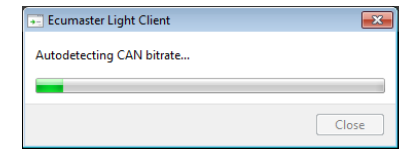
مکيه ونڊو يوزر انٽرفيس

يوزر انٽرفيس وضاحت:
- لائيٽ ڪلائنٽ ايپليڪيشن ۾ ڊوائيسز سيڪشن توهان جي CAN بس سان ڳنڍيل سڀني مطابقت رکندڙ ڊوائيسز جي هڪ فهرست مهيا ڪري ٿي. ڪنيڪشن تي، لائيٽ ڪلائنٽ انهن ڊوائيسز کي ڳولي ٿو ۽ ڏيکاري ٿو. هر ڊوائيس جي داخلا ۾ عام معلومات شامل آهي جهڙوڪ نالو، هارڊويئر نظرثاني، سيريل نمبر، فرم ويئر ورزن، ۽ استعمال ٿيل CAN ID بابت اضافي تفصيل. ھڪڙي ڊوائيس کي ترتيب ڏيڻ ۽ ان جي چينلن کي ڊسپلي ڪرڻ لاء، ڊبل ڪلڪ ڪريو ان جي داخلا ڊوائيس سيڪشن ۾.
- ڊوائيسز ڪنٽرول بٽڻ:
- ريفريش - ريفريش ڊوائيسز لسٽ
- تبصرو سيٽ ڪريو - ڊوائيس لاءِ تبصرو سيٽ ڪريو
- استعمال ڪندڙ دستي- view آن لائن استعمال ڪندڙ جي دستياب ۾ a web برائوزر
- اپڊيٽ ڪريو - ڊوائيس فرم ويئر اپ گريڊ، آن لائن يا مقامي file
- وڌيڪ:
- پروجيڪٽ لوڊ ڪريو - اڳ ۾ محفوظ ڪيل پروجيڪٽ کوليو file
- ▪ پروجيڪٽ محفوظ ڪريو - پروجيڪٽ بچايو file هن وقت منتخب ٿيل ڊوائيس جو
- منصوبي کي ڊفالٽ تي بحال ڪريو - في الحال منتخب ٿيل ڊوائيس جي ڊفالٽ ملڪيت بحال ڪريو
- کان ڊوائيس جبل file... - مقامي مان هڪ مجازي ڊوائيس کوليو file ۽ ان کي ڊوائيسز جي فهرست ۾ شامل ڪريو
- کان ڊوائيس جبل ECUMASTER.com… - انٽرنيٽ تان هڪ ورچوئل ڊيوائس کوليو ۽ ان کي ڊوائيسز جي لسٽ ۾ شامل ڪريو
- ايڪسپورٽ CAN تعريف .CANX… – ايڪسپورٽ .CANX ڏانهن file ٻين Ecumaster مصنوعات ۾ درآمد ڪرڻ لاء
- ايڪسپورٽ CAN تعريف .DBC… – ايڪسپورٽ to .DBC file ٻين شين ۾ درآمد ڪرڻ لاء
- بابت - درخواست جي ڄاڻ
- ڊيوائس پراپرٽيز مينيجمينٽ ٽول بار:
- منصوبي کي ڊفالٽ تي بحال ڪريو - في الحال منتخب ٿيل ڊوائيس جي ڊفالٽ ملڪيت بحال ڪريو
- پروجيڪٽ لوڊ ڪريو - اڳ ۾ محفوظ ڪيل پروجيڪٽ کوليو file
- پراجيڪٽ بچايو- پروجيڪٽ بچايو file هن وقت منتخب ٿيل ڊوائيس جو
منتخب ٿيل ڊوائيس لاء ملڪيت جي فهرست - CAN بس تي موڪليل چينلن جي لسٽ
- اوزار بٽڻ ڏيکاري ٿو ڊوائيس مخصوص مينيو. توهان جي ڊوائيس لاء صارف دستياب چيڪ ڪريو ڏسو ته ڪهڙا اوزار موجود آهن
- لائيٽ ڪلائنٽ سان مطابقت رکندڙ سڀني ڊوائيسز جي بٽ ريٽ تبديل ڪرڻ لاءِ بٽڻ
- CAN بس جي حالت جي ڄاڻ
- CAN بس تي مليل فريم جي لسٽ، سڃاڻپ جي لحاظ کان گروپ ٿيل
- صاف ٽريڪ بٽڻ تاريخ مان سڀئي وصول ٿيل فريم کي هٽائي ٿو ۽ محفوظ ڪريو ٽريڪ بٽڻ انهي تاريخ کي ٽيڪسٽ ۾ محفوظ ڪري ٿو file
- ٽرانسمٽ ونڊو توهان کي ڪسٽم فريم سيٽ ڪرڻ جي اجازت ڏئي ٿي جيڪا CAN بس تي موڪلي ويندي
ڊوائيسز پينل
ڊوائيسز پينل لائيٽ ڪلائنٽ سان مطابقت رکندڙ ڊوائيسز جي هڪ فهرست ڏيکاري ٿو جيڪي CAN بس تي موجود آهن. هر ڊوائيس هيٺ ڏنل ڪالمن طرفان بيان ڪيل آهي:
- قسم
- نظرثاني
- سيريل نمبر
- فرم ویئر ورزن
- استعمال ڪندڙ تبصرو
- استعمال ٿيل ان پٽ ۽ آئوٽ CAN IDs بابت اضافي معلومات.
هڪ قطار تي ڊبل ڪلڪ ڪريو يا انٽر کي دٻايو ڊوائيس کي فعال ڪرڻ ۽ ان جا چينل ۽ خاصيتون ڏيکاريو.
ڊوائيس ڪنٽرول بٽڻ [2] فعال ڊوائيس سان لاڳاپيل آهن:
- ان جي يوزر مينوئل کي کولڻ لاءِ web برائوزر، يوزر مينوئل بٽڻ کي دٻايو (يا Alt+M).
- ان جي فرم ویئر کي اپڊيٽ ڪرڻ لاءِ، اپ گريڊ بٽڻ کي دٻايو (يا Alt+U).
- ان جو تبصرو سيٽ ڪرڻ لاءِ تبصرو سيٽ ڪريو بٽڻ کي دٻايو (يا Alt+E).
- CANX يا DBC ڏانهن ان جي چينلن جي تعريف کي برآمد ڪرڻ لاء file وڌيڪ دٻايو | ايڪسپورٽ CAN تعريف .CANX… يا وڌيڪ | ايڪسپورٽ CAN تعريف .DBC…
پراپرٽيز پينل
- پراپرٽيز پينل توهان کي فعال ڊوائيس جي ملڪيت کي تبديل ڪرڻ جي اجازت ڏئي ٿو. هر تبديلي جيڪا "پراپرٽيز" ۾ ڪئي وئي آهي فوري طور تي ڊوائيس جي مستقل ياداشت ۾ محفوظ ڪئي وئي آهي. ٻين لفظن ۾، ADU، PMU، EMU PRO، EMU BLACK، EMU CLASSIC ڪلائنٽ سافٽ ويئر وانگر ڪا به مستقل ڪارڪردگي نه آهي.
- هر ڊوائيس جي قسم جي ملڪيت جي پنهنجي فهرست آهي. دستياب ملڪيت ڳولڻ لاءِ مخصوص ڊيوائس جي يوزر مينوئل ڏانهن رجوع ڪريو.
- فعال ڊوائيس لاء خاصيتون لائيٽ ڪلائنٽ پروجيڪٽ مان لوڊ ڪري سگھجن ٿيون file. ائين ڪرڻ لاءِ پراپرٽيز مينيجمينٽ ٽول بار استعمال ڪريو (3 جي طور تي نشان لڳل باب ۾ ونڊو يوزر انٽرفيس (صفحو 5 تي)). توھان محفوظ ڪري سگھو ٿا لائيٽ ڪلائنٽ پروجيڪٽ file ۽ پوء ان کي استعمال ڪريو ساڳئي قسم جي مختلف ڊوائيس تي (جيتوڻيڪ مختلف فرم ویئر ورزن سان).
- هر ڊوائيس جو قسم ان جي پنهنجي آهي file ايڪسٽينشن، مثال طور “.ltc-gearDisplay” ڊجيٽل گيئر ڊسپلي لاءِ، يا “.ltc-switchboard” CAN سوئچ بورڊ لاءِ.
چينل پينل
- چينل پينل توهان کي فعال ڊوائيس پاران موڪليل CAN بس فريم جو مواد ڏسڻ جي اجازت ڏئي ٿو.
- هر ڊوائيس جي قسم جي چينلن جي پنهنجي فهرست آهي. دستياب چينلن کي ڳولڻ لاءِ مخصوص ڊوائيس جي يوزر مينوئل ڏانهن رجوع ڪريو.
- CANX يا DBC ڏانهن سڀني چينلن جي وضاحت برآمد ڪرڻ ممڪن آهي file ٻين سافٽ ويئر ۾ استعمال ڪرڻ لاء. هن کي ڪرڻ لاءِ ”وڌيڪ | ايڪسپورٽ CAN تعريف .CANX…” يا “وڌيڪ | ايڪسپورٽ CAN تعريف .DBC…”.
اسٽيٽس فيلڊ
Ecumaster USBtoCAN اڊاپٽر لاءِ CAN اسٽيٽس جي وضاحت
| حيثيت | مسئلي جو عام سبب |
| OK | CAN بس مڪمل طور تي فنڪشنل، ڪا غلطي ناهي |
| سامان | ٻيو ڊوائيس مختلف بٽ جي شرح تي فريم موڪلي ٿو |
| فارم | ٻيو ڊوائيس مختلف بٽ جي شرح تي فريم موڪلي ٿو |
| bitrec | CAN بس تي ڪو به ٽرمينيٽر ناهي |
| bitdom | CANL ۽ CANH مختصر آهن |
| سا | ٻه ڊوائيس هڪ ئي ID سان فريم موڪليندا آهن، پر مختلف DLC/DATA شعبن سان |
| ايڪ | CAN بس تي اڊاپٽر صرف هڪ ڊوائيس آهي، ٻيو ڪوبه ڊوائيس ناهي. يا، CANL يا CANH ٻين ڊوائيسز کان ڌار ٿيل آهي.
يا، CANL ۽ CANH گڏجي تبديل ڪيا ويا آهن |
| آف لائن | پروگرام آف لائن موڊ ۾ ڪم ڪري رهيو آهي - CAN بس تائين رسائي ناهي |
منتقلي پينل
- لائيٽ ڪلائنٽ توهان کي ڪسٽم فريم کي CAN بس ڏانهن منتقل ڪرڻ جو امڪان ڏئي ٿو.
- ٽرانسمٽ پينل جي مٿان ٽول بار استعمال ڪري سگھجي ٿو شروع ڪرڻ، روڪڻ، شامل ڪرڻ ۽ منتقل ڪرڻ واري فريم کي ختم ڪرڻ.
- فريم شامل ڪرڻ لاءِ، Add آئڪن (+) کي دٻايو يا Insert key کي دٻايو جڏھن فوڪس ڪيو وڃي ٽرانسمٽ پينل لسٽ تي (دٻايو Alt+T کي دٻايو ٽرانسمٽ پينل لسٽ تي ڌيان ڏيڻ لاءِ).

شامل ڪريو ٽرانسمٽ فريم ڊائلاگ ونڊو ظاهر ٿيندو. توهان وضاحت ڪري سگھو ٿا ته فريم CAN 2.0A (معياري) يا CAN 2.0B (وڌايو ويو)، ان جي ID، ڊگھائي ۽ ڊيٽا بائيٽ يا RTR فريم جو قسم. اڳئين کان علاوه، سائيڪل جي فریکوئنسي کي منتخب ڪري سگھجي ٿو يا فريم ٿي سگھي ٿو ون شاٽ چالو ڪيو خلائي ڪيئي ذريعي بعد ۾. فريم لسٽ کي سڃاڻڻ ۾ مدد لاءِ متني تبصرو تفويض ڪري سگھجي ٿو. 
ٽرانسمٽ فريم کي ايڊٽ ڪرڻ لاءِ ان تي ڊبل ڪلڪ ڪريو يا انٽر کي دٻايو جڏهن فريم نمايان ٿيل هجي. 
هلڪو ڪلائنٽ ڪيس مطالعو
هڪ ڊوائيس فرم ويئر کي اپڊيٽ ڪرڻ.
لائيٽ ڪلائنٽ ايپليڪيشن توهان کي ڳنڍيل ڊيوائس جي فرم ویئر کي جديد ورزن تائين اپڊيٽ ڪرڻ جي اجازت ڏئي ٿي. هن کي ڪرڻ لاء، اپڊيٽ بٽڻ کي دٻايو.
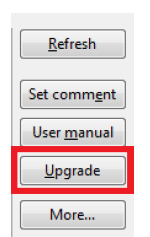
هيٺ ڏنل اسڪرين ظاهر ٿيندي:
 فرم ویئر files لائيٽ ڪلائنٽ جي انسٽاليشن جو حصو نه آھن تنھنڪري سڀ کان آسان حل سرور مان جديد firmware ڊائون لوڊ ڪرڻ آھي (انٽرنيٽ ڪنيڪشن جي ضرورت آھي). جڏهن توهان اڳيان بٽڻ کي دٻايو، هيٺ ڏنل ڊائلاگ ظاهر ٿيڻ گهرجي، توهان کي منتخب ٿيل فرمائيندڙ ڊائون لوڊ ڪرڻ جي اجازت ڏئي ٿي:
فرم ویئر files لائيٽ ڪلائنٽ جي انسٽاليشن جو حصو نه آھن تنھنڪري سڀ کان آسان حل سرور مان جديد firmware ڊائون لوڊ ڪرڻ آھي (انٽرنيٽ ڪنيڪشن جي ضرورت آھي). جڏهن توهان اڳيان بٽڻ کي دٻايو، هيٺ ڏنل ڊائلاگ ظاهر ٿيڻ گهرجي، توهان کي منتخب ٿيل فرمائيندڙ ڊائون لوڊ ڪرڻ جي اجازت ڏئي ٿي:
 توهان فيصلو ڪري سگهو ٿا جيڪو ڪجھ به ڏيکاريو يا نه ڏيکاريو تجرباتي/بيٽا فرمائيندڙ. مهرباني ڪري نوٽ ڪريو، ته تجرباتي/بيٽا فرمائيندڙ شايد ڪم نه ڪري سگھي جيئن توقع ڪئي وئي.
توهان فيصلو ڪري سگهو ٿا جيڪو ڪجھ به ڏيکاريو يا نه ڏيکاريو تجرباتي/بيٽا فرمائيندڙ. مهرباني ڪري نوٽ ڪريو، ته تجرباتي/بيٽا فرمائيندڙ شايد ڪم نه ڪري سگھي جيئن توقع ڪئي وئي.
جڏهن توهان پريس ڪريو اڳيون بٽڻ ٻيهر، ايپليڪيشن کي ظاهر ڪرڻ گهرجي هڪ ڊائون لوڊ تصديق.
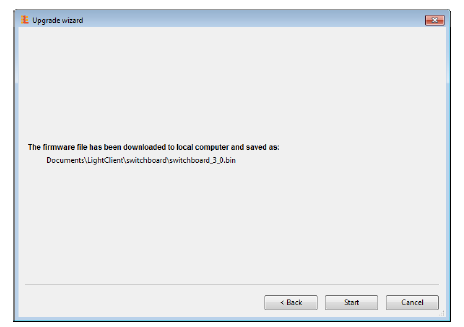
اڳيون، فرم ویئر کي اپڊيٽ ڪرڻ لاءِ شروع بٽڻ کي دٻايو. اپ گريڊ جي عمل دوران توهان جي PC کي بند نه ڪريو يا ڊوائيس کي طاقت ۾ مداخلت نه ڪريو!
ڊوائيسز جي CAN بٽ جي شرح کي تبديل ڪرڻ.
لائيٽ ڪلائنٽ ايپليڪيشن توهان کي CANbus نيٽ ورڪ ۾ سڀني لائيٽ ڪلائنٽ مطابقت رکندڙ ڊوائيسز جو بٽ ريٽ تبديل ڪرڻ جي اجازت ڏئي ٿي. هن کي ڪرڻ لاء، "بٽ جي شرح مقرر ڪريو" بٽڻ کي دٻايو.
هيٺ ڏنل اسڪرين ظاهر ٿيندي:
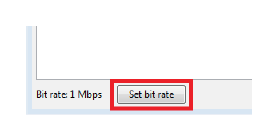
هيٺيون اسڪرينون ظاهر ٿينديون
 توهان کي تبديلي کان پوء نئين رفتار چونڊڻ جي ضرورت آهي ۽ OK بٽڻ کي دٻايو. تبديليون فوري طور تي لاڳو ڪيون وينديون.
توهان کي تبديلي کان پوء نئين رفتار چونڊڻ جي ضرورت آهي ۽ OK بٽڻ کي دٻايو. تبديليون فوري طور تي لاڳو ڪيون وينديون.
- "پڻ مستقل طور تي تبديل ڪريو ..." کي چيڪ ڪرڻ سان، توھان وٽ ھڪڙو اختيار آھي صرف اڊاپٽر بٽريٽ تبديل ڪرڻ لاء. اهو ڪارائتو ٿي سگهي ٿو جڏهن تشخيص CAN بس مسئلن.
- اهو ڄاڻڻ ضروري آهي، ته لائيٽ ڪلائنٽ صرف مطابقت رکندڙ ڊوائيسز جي بٽ جي شرح کي تبديل ڪري سگهي ٿو. جيڪڏهن توهان وٽ ڪي ٽئين پارٽي ڊيوائسز آهن ته مهرباني ڪري پروگرام ذريعي بٽ ريٽ تبديل ڪرڻ کان پهريان انهن ڊوائيسن کي CAN بس کان ڌار ڪريو. هنن ٽئين پارٽي جي ڊوائيسز جي استعمال ڪندڙ دستيابن ڏانهن رجوع ڪريو انهن جي بٽ جي شرح کي ڪيئن تبديل ڪجي.
- ڪجهه ڊوائيس صرف هڪ مقرر ڪيل CAN بٽ جي شرح جي حمايت ڪن ٿيون (مثال طور ECUMASTER ADU يا CAN سوئچ بورڊ V3 اسپيڊ جمپر بند سان). اهڙي صورتحال ۾ اهو CANbus بٽريٽ کي تبديل ڪرڻ جي سفارش نه ڪئي وئي آهي، ڇو ته توهان انهن ڊوائيسز سان ڪنيڪشن وڃائي ڇڏينداسين. صارفين کي اهڙي صورتحال ۾ اشارو ڪيو ويندو.
تبديل ڪرڻ CAN ڪيبورڊ CAN کوليو نوڊ ID.
- فيڪٽري ڊفالٽ سيٽنگن سان گڏ ھر CAN ڪيبورڊ ساڳيو آھي CANopen node ID = 0x15.
- جيڪڏهن توهان ڪنهن به سائيز جا ٻه CAN ڪي بورڊ هڪ ئي CAN بس سان ڳنڍڻ چاهيو ٿا ته توهان کي ٻئي ڪي پيڊ تي هڪ منفرد CANopen نوڊ ID تفويض ڪرڻ جي ضرورت آهي.
- توھان مقرر ڪري سگھو ٿا اڳوڻي لاءample CANopen node ID = 0x16 ٻئي ڪيبورڊ ڏانهن.
هن کي ڪرڻ لاء هيٺيان قدم استعمال ڪريو:
- صرف ٻئي ڪي بورڊ کي CAN بس سان ڳنڍيو.
- لائٽ ڪلائنٽ ايپ شروع ڪريو.
- OK کي دٻايو آٽو بٽ جي شرح اختيار سان چونڊيو.
- تبديل ڪريو CANopen node ID کي پراپرٽيز پينل ۾ 0x16. تبديلي فوري طور تي ڪيبورڊ تي لاڳو ڪئي ويندي.

- [اختياري] جيڪڏهن توهان کي انهن ٻن ڪي بورڊز کي Ecumaster PMU سان ڳنڍڻ جي ضرورت آهي، توهان کي وضاحت ڪرڻ جي ضرورت آهي CANopen node ID=0x16 ٻئي ڪي پيڊ لاءِ PMU ڪلائنٽ سافٽ ويئر ۾.
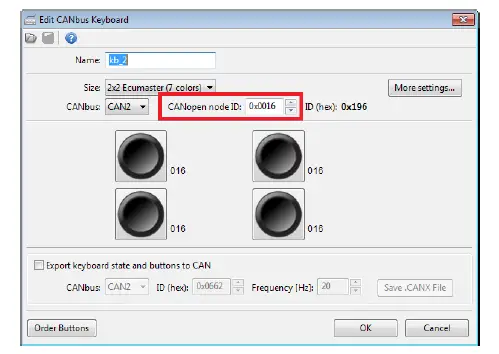
مھرباني ڪري CAN ID سان CANopen node ID کي غلط استعمال نه ڪريو. CAN ID هڪ فريم جو پتو بيان ڪري ٿو، جڏهن ته CANopen نوڊ ID CANopen معيار جي مطابق فريم جو هڪ سيٽ آهي. ۽ ائين، مثال طورample CANopen node ID = 0x15 هيٺيون CAN ID استعمال ڪيا ويا آهن (هيڪس): 0x000، 0x195، 0x215، 0x315، 0x415، 0x595، 0x695، 0x715.
مانيٽرنگ CAN بس ۽ محفوظ ڪرڻ لاءِ بس ٽريفڪ جو نشانو a file.
لائيٽ ڪلائنٽ مانيٽر ڪرڻ جي قابل آهي CAN بس ٽرئفڪ. اتي پڻ ھڪڙو اختيار آھي ھڪڙي متن ۾ سڀني CAN فريم جي ٽريڪ کي محفوظ ڪرڻ لاء file.
هن طريقي سان پروگرام کي استعمال ڪرڻ لاء هيٺيان قدم استعمال ڪريو:
- USBtoCAN کي مناسب CAN بس سان ڳنڍيو جنهن کي توهان مانيٽر ڪرڻ چاهيو ٿا.
- لائٽ ڪلائنٽ ايپ شروع ڪريو.
- OK کي دٻايو آٽو بٽ جي شرح اختيار سان چونڊيو.
- لائيٽ ڪلائنٽ ونڊو جي ھيٺئين حصي کي ڏيکاريندو CAN بس ٽرئفڪ

- گرين شو فريم ۾ قطارون جيڪي ڪجھ سيڪنڊن اڳ رڪارڊ ڪيون ويون آھن، پر ھاڻي CAN بس تي موجود نه آھن
- ID فيلڊ هيڪساڊيڪل فارميٽ ۾ آهي (“h” suffix hexadecimal کي ظاهر ڪري ٿو). 3-ڪردار ويڪرو ID فيلڊز آھن CAN معياري فريم (CAN 2.0A)، جڏھن ته 8-ڪردار ويڪرا IDs آھن CAN وڌايل فريم (CAN 2.0B).
- DLC فيلڊ هر فريم جي ڊيگهه کي ظاهر ڪري ٿو ۽ رينج 0-8 ۾ ٿي سگهي ٿو
- بائيٽ فيلڊ هر فريم جي ڊيٽا کي ظاهر ڪري ٿو ۽ سڀئي بائيٽ هيڪساڊيڪل فارميٽ ۾ ڏيکاريا ويا آهن.
- جيڪڏهن Tx فيلڊ ڏيکاريل آهي Tx ڪالمن ۾، ان جو مطلب اهو آهي ته فريم لائيٽ ڪلائنٽ ٽرانسمٽ پينل مان موڪليو ويو.
- فريق فيلڊ آخري فريم جي تازه ڪاري فریکوئنسي ڏيکاري ٿو.
- ڳڻپ جو ميدان ڏيکاري ٿو ته ڪيترا فريم رڪارڊ ڪيا ويا آهن
- پڪ ڪريو ته اسٽيٽس فيلڊ (7) لائيٽ ڪلائنٽ مين ونڊو جي تري ۾ OK اسٽيٽس ڏيکاري ٿي
- توھان ھاڻي ٽريفڪ کي ٽيڪسٽ ڏانھن محفوظ ڪري سگھو ٿا file .TRACE ايڪسٽينشن سان محفوظ ٽريڪ استعمال ڪندي
- توھان ھاڻي ھن متن کي کوليو file ڪنهن به ٽيڪسٽ ايڊيٽر ۾ جهڙوڪ ونڊوز نوٽ پيڊ:

چڙهڻ (کلڻ) هڪ مجازي ڊوائيس مان ECUMASTER.com سرور
لائيٽ ڪلائنٽ سان مطابقت رکندڙ هر ڊوائيس ان جي ڊفالٽ پروجيڪٽ تي محفوظ ڪئي وئي آهي Ecumaster.com سرور هي انهن صارفين کي اجازت ڏئي ٿو جيڪي جسماني ڊوائيس جا مالڪ نه آهن اهو چيڪ ڪرڻ لاءِ ته هي ڊوائيس ڪهڙيون خاصيتون/چينل پيش ڪري ٿو.
هن طريقي سان پروگرام کي استعمال ڪرڻ لاء هيٺيان قدم استعمال ڪريو:
- لائٽ ڪلائنٽ ايپ شروع ڪريو.
- شروعاتي ونڊو تي آف لائن چونڊيو ۽ ٺيڪ کي دٻايو.
- ڊوائيسز کان ڪنٽرول بٽڻ [2] کي دٻايو وڌيڪ… | کان ڊوائيس جبل ECUMASTER.com سرور
- ڪنيڪشن جي تصديق ڪرڻ لاءِ اڳيون بٽڻ کي دٻايو webسرور
- ھڪڙو ڊوائيس چونڊيو جيڪو توھان لوڊ ڪرڻ چاھيو ٿا ۽ اڳيان بٽڻ کي دٻايو
- چونڊيو a file توھان چاھيو ٿا لوڊ ڪريو ۽ پريس ڪريو اڳيون بٽڻ

- تصديق واري صفحي تي ختم ڪريو پريس ڪريو
ھاڻي توھان جو مجازي ڊوائيس نصب ڪيو ويو آھي ۽ توھان ڊوائيس کي معائنو ڪرڻ جي قابل آھيو:
- View ۽ ملڪيتن کي تبديل ڪريو
- View چينلن جا نالا ۽ يونٽ
- View استعمال ڪندڙ دستي
- ايڪسپورٽ CAN تعريف .CANX
- ايڪسپورٽ CAN تعريف .DBC
تبديل ٿيل پروجيڪٽ کي لائيٽ ڪلائنٽ پروجيڪٽ ۾ محفوظ ڪريو file ساڳئي طرح هڪ ڊوائيس کي نصب ڪرڻ لاء ECUMASTER.com سرور، توهان مقامي مان هڪ ڊوائيس نصب ڪرڻ جي قابل هوندا file. اهو توهان کي ملڪيت کي تبديل ڪرڻ جي صلاحيت ڏئي ٿو ۽ پوء ان کي مستقبل جي استعمال لاء محفوظ ڪريو.
ساڳئي طرح هڪ ڊوائيس کي نصب ڪرڻ لاء ECUMASTER.com سرور، توهان مقامي مان هڪ ڊوائيس نصب ڪرڻ جي قابل هوندا file. اهو توهان کي ملڪيت کي تبديل ڪرڻ جي صلاحيت ڏئي ٿو ۽ پوء ان کي مستقبل جي استعمال لاء محفوظ ڪريو.
دستاويز جي نظرثاني جي تاريخ
| نظرثاني | تاريخ | تبديليون |
| 1.0 | 2020.03.12 | شروعاتي ڇڏڻ |
| 2.2 | 2024.04.11 | دستاويز جي ترتيب Ecumaster معياري شڪل ۾ تبديل ڪئي وئي
اوزار بٽڻ جي وضاحت شامل ڪئي وئي |
©Ecumaster | استعمال ڪندڙ جو دستور | شايع ٿيل تاريخ: 11 اپريل 2024 | دستاويز جو نسخو: 2.2 | سافٽ ويئر ورزن: 2.2
دستاويز / وسيلا
 |
ECUMASTER لائيٽ ڪلائنٽ ڪنفيگريشن سافٽ ويئر [pdf] استعمال ڪندڙ دستياب لائٽ ڪلائنٽ ڪنفيگريشن سافٽ ويئر، ڪلائنٽ ڪنفيگريشن سافٽ ويئر، ڪنفيگريشن سافٽ ويئر، سافٽ ويئر |



